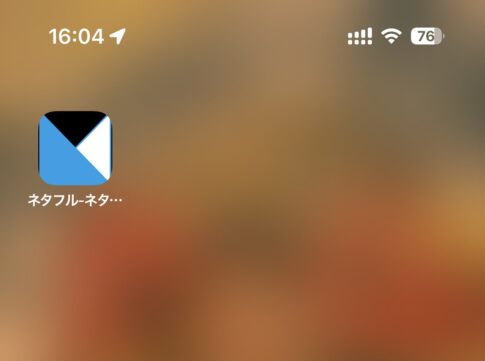「楽天モバイル」では自社回線のエリア外ではau回線にローミングするのですが、アンテナピクトを見ているだけだとその違いが分かりません。
何か接続している回線を調べる方法はないか‥‥と思っていたところ「フィールドテスト」というモードが、iPhoneにはあることを知りました。
「フィールドテスト」を利用すると、iPhoneが接続しているモバイルデータ通信の回線を調べることができます。
iPhone「フィールドテスト」の使い方
iPhoneの「フィールドテスト」を利用するには、電話アプリを使います。
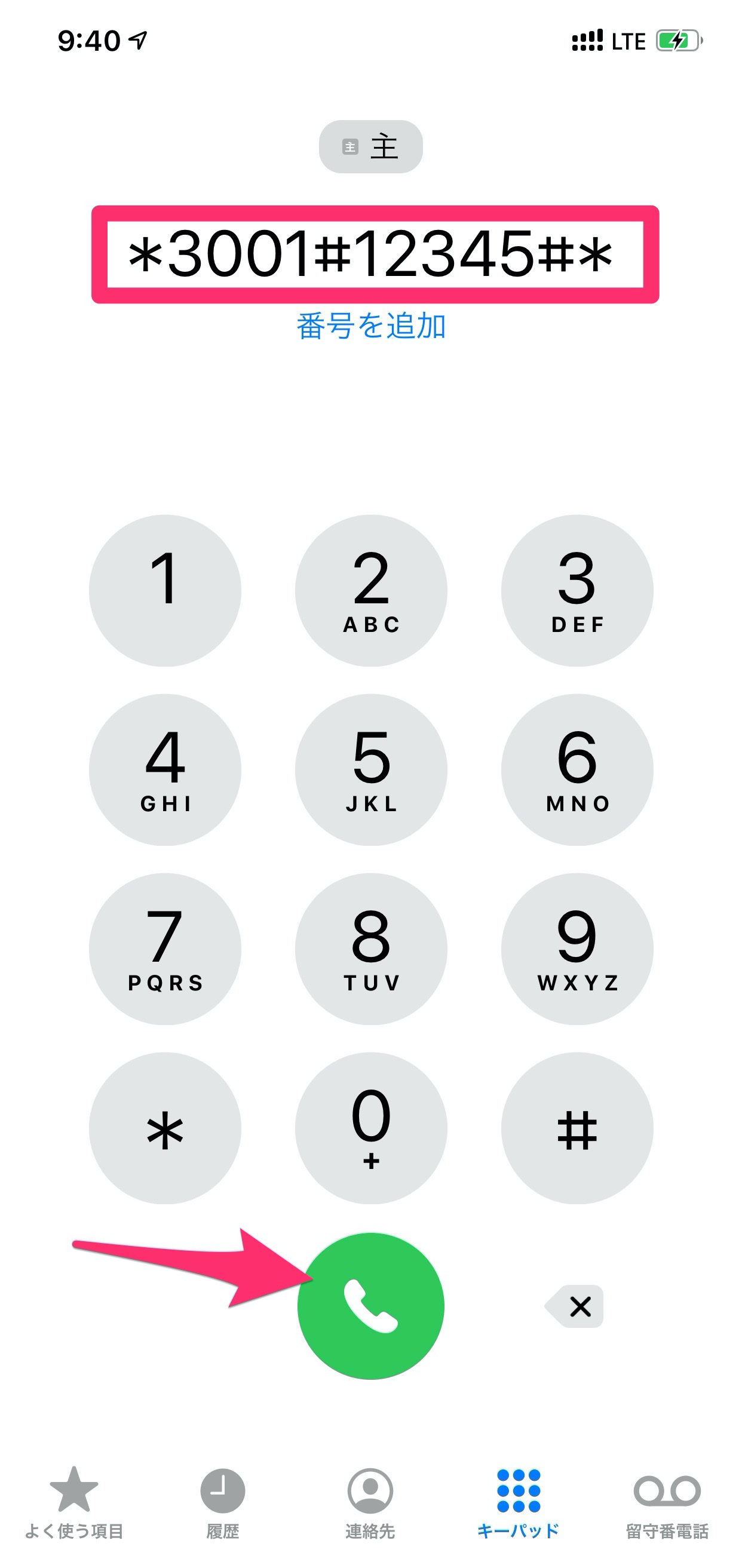
「 *3001#12345#* 」を入力してダイヤルします。これで「フィールドテスト」モードに入ります。隠しコマンドみたいな感じですね。
一度ダイヤルしたら履歴から辿れたら良いと思ったのですが、残念ながら履歴には残っていませんでした。
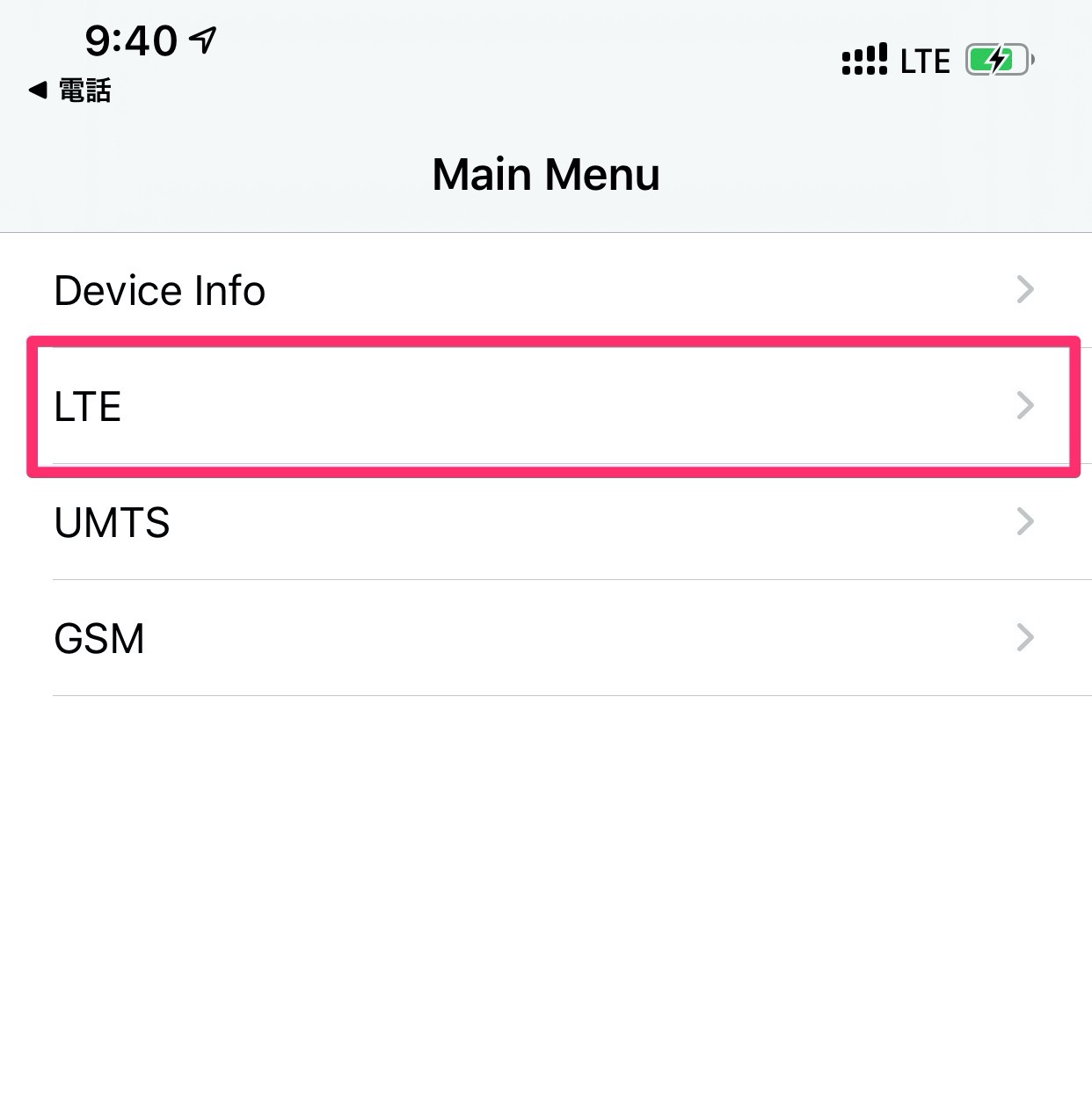
続いて表示される画面で「LTE」をタップします。
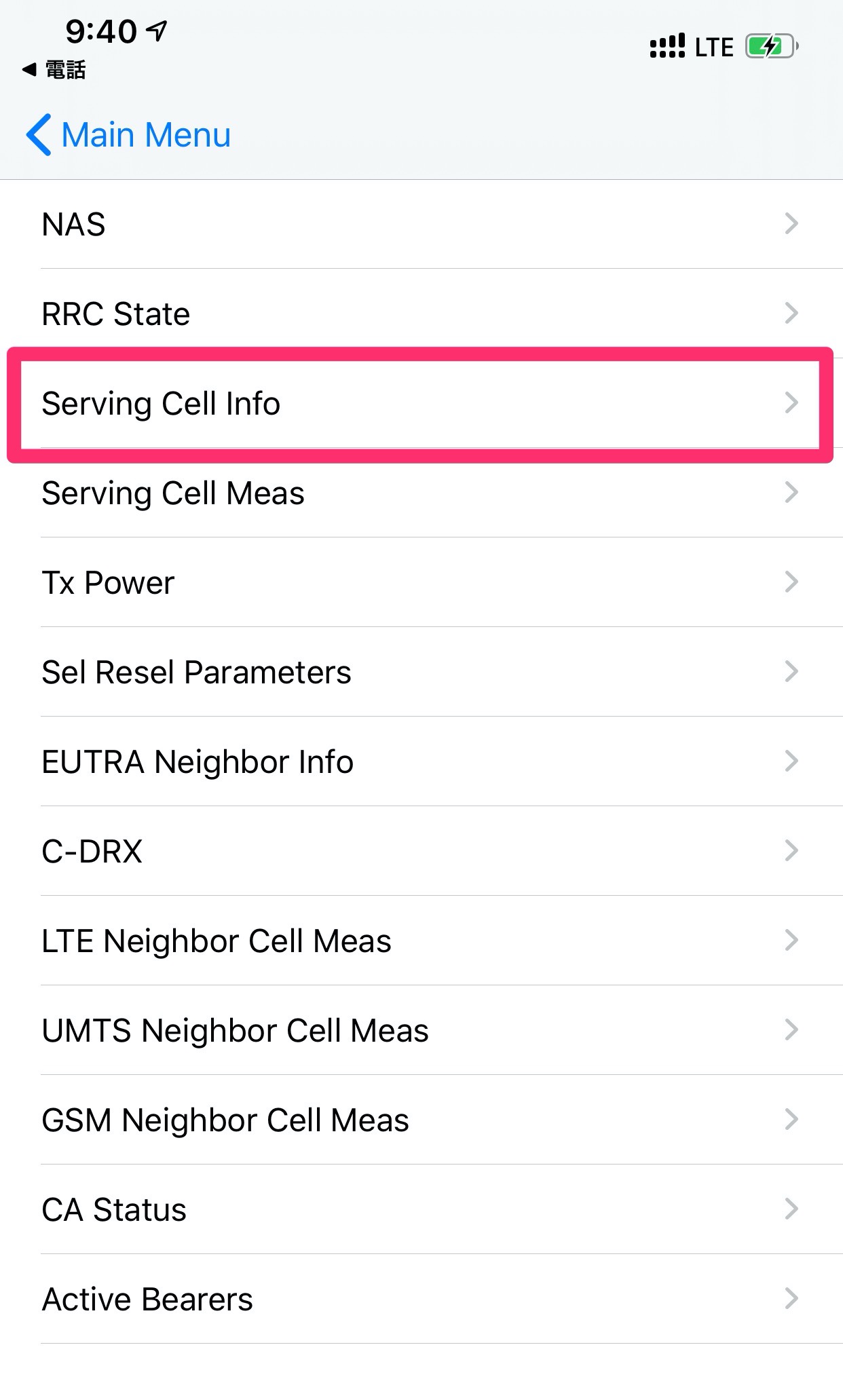
次の画面では「Serving Cell Info」をタップします。
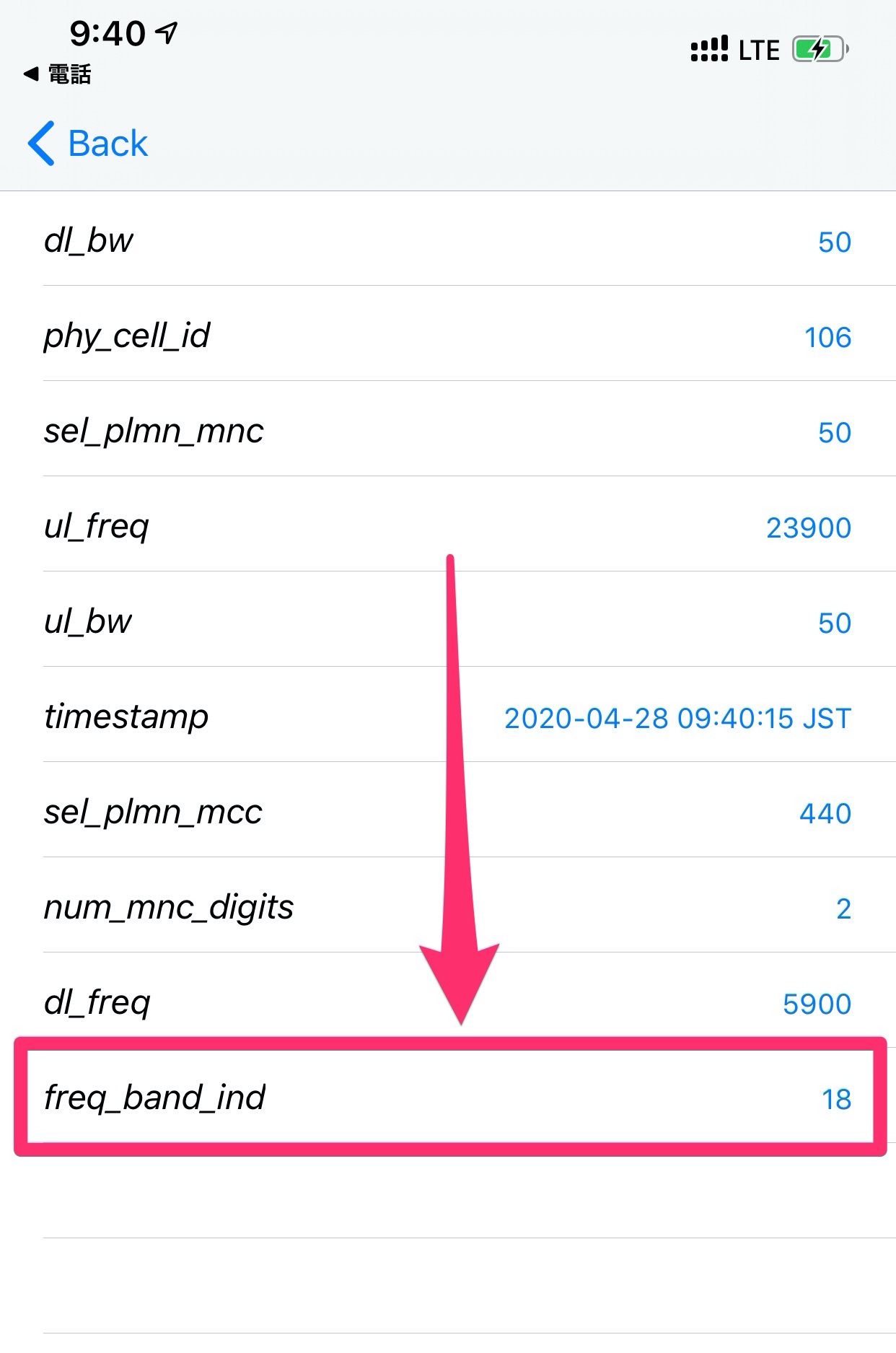
この画面で表示される「freq_band_ind」というのが、接続しているモバイルデータ通信の回線のバンド(周波数帯)です。この場合は「band 18」となります。
ちなみに「band 18」は800MHz帯のau回線です。自宅で100Mbps以上の速度が出ており「auかな?」と思っていたのですが、やはりauでした。
楽天モバイルの場合は「band 3」なので「3」と表示されるはずです。
大手キャリアの周波数帯
大手キャリアの4G周波数帯(band)をまとめておきます。
ドコモ:1/3/19/21/28/42
au:1/3/11/18/26/28/41/42
ソフトバンク:1/3/8/11/28/41/42
楽天モバイル:3
iPhoneを購入するなら